路由器设置错误导致无法上网怎么办(家里电信无线路由器总是DNS配置错误)
一、路由器设置错误导致无法上网怎么办
这种情况下建议恢复出厂设置后重新进行设置。
1、无线路由器通电的状态下按住RESET复位键,直到路由器上的灯同时闪烁后才放手,如下图。

2、宽带网络总线连接到无线路由器的WAN口,无线路由器连接上电源适配器。
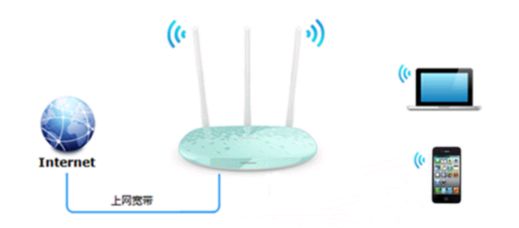
3、通过手机搜索到无线路由器的WIFI信号,连接上无线局域网(复位的路由器的WIFI信号默认是没有密码的)。
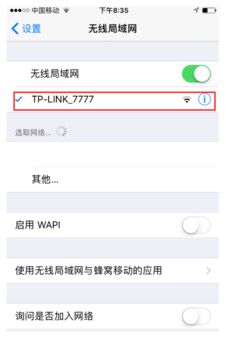
4、手机打开浏览器在地址栏填上路由器的设置网址:192.168.1.1,不同的路由器也可以查看下路由器的说明书(路由器背面也有标注)。
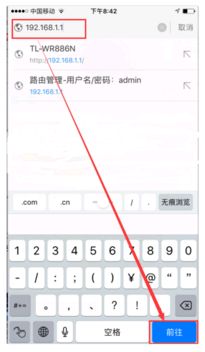
5、然后输入管理员密码,然后点确定。
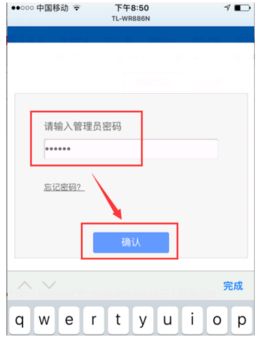
6、进入无线路由器设置界面之后,按照设置向导选择让路由器自动选择上网方式,点击下一步,输入宽带公司提供的上网账号及密码,需要注意字母的大小写。
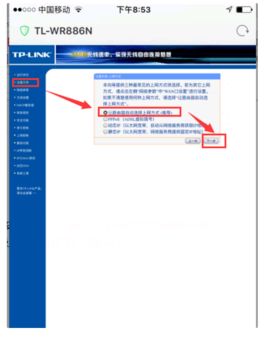
7、点击保存,然后点击无线设置,点击无线安全设置,点选WPA-PSK/WPA2-PSK,设置PSK密码,最后点击保存,如下图。
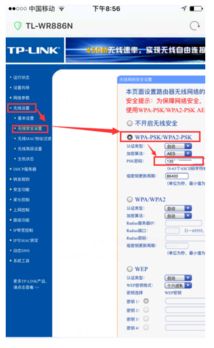
8、保存以后,手机和笔记本电脑就可以通过无线连接来进行上网了。
无线路由器进行重置操作前一定要谨慎,重置就是恢复出厂设置,所有的设置都恢复到最初的状态,设置步骤中的宽带账号和密码都是宽带公司提供的,可以通过电话联系进行查询和核实的。
二、家里电信无线路由器总是DNS配置错误
宽带DNS配置错误解决方法:
1、XP的查看方法:开始------控制面板-----网络连接-------本地连接-----属性------internet 协议(TCP/IP)------属性,就能看到默认的设置了。Vista查看方法:开始-----控制面板------网络和共享中心-----点 本地连接后面的查看状态-------属性--------internet 协议4 (TCP/IPv4)--------属性 然后就能够看到了;
2、如果发现在自动获得状态下提示DNS错误,那么就要自己手动给系统设置正确的DNS地址。选择 “使用下面的 DNS 服务器地址”,然后填入得到的地址就可以了,一般填写两个,一个首选 DNS 服务器地址,一个备用 DNS 服务器地址。














